下载到百度网盘的视频怎么保存到手机 怎样将手机拍摄的视频传输到电脑上的百度网盘
更新时间:2023-10-29 11:13:14作者:xiaoliu
下载到百度网盘的视频怎么保存到手机,当今社会人们对于视频的需求越来越高,无论是从百度网盘下载的精彩视频,还是手机上拍摄的珍贵瞬间,都需要妥善保存和传输,许多人在面对这个问题时常常束手无策。如何将下载到百度网盘的视频保存到手机,又该如何将手机拍摄的视频传输到电脑上的百度网盘呢?在本文中我们将为大家提供一系列简单易行的方法,帮助解决这些问题。无论您是一位视频爱好者,还是一位业务繁忙的上班族,相信本文都能为您带来实用的指导和帮助。
步骤如下:
1.将手机上的相册打开,然后找到你要发的视频。点开,点下方的“发送”。

2.点开后,视频图片下面有图标:微信、QQ等,选择“QQ”图标,点开。
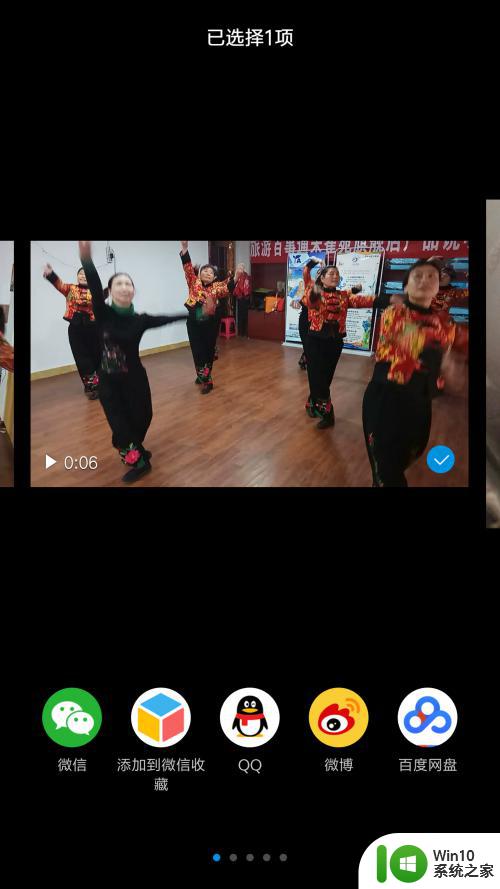
3.然后,手机上进入"QQ"中,选择“我的电脑”点击。你选的是就发送在电脑版的"QQ”中。
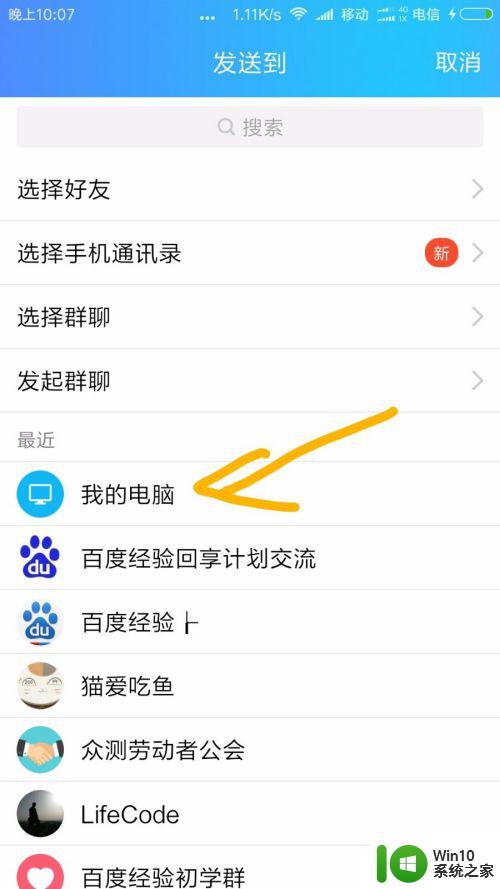
4.打开电脑上的“QQ”中“我的手机”就可以看到刚传过来的视频文件,如下图所示。
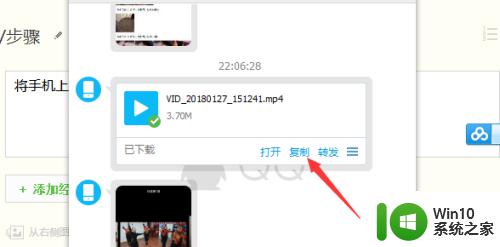
5.然后,将“视频文件”另存在你的电脑的图片文件夹中。然后,打开“百度网盘”会有以下图标(箭头所指)。用鼠标将“视频文件”拖在“拖拽上传”位置。
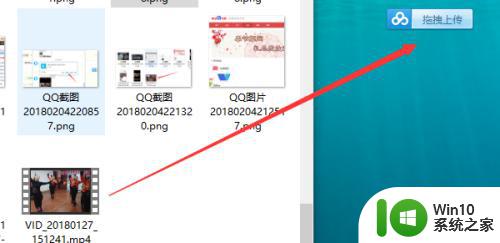
6.待文件上传完毕,你的“视频文件”就保存在你的百度网盘中了。
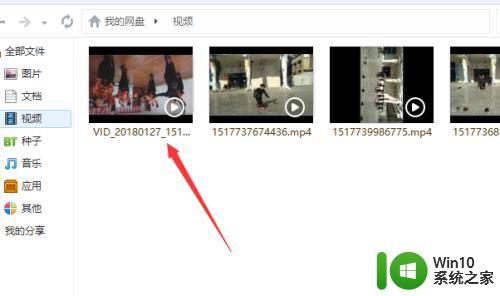
以上就是将下载到百度网盘的视频保存到手机的全部内容,如果你遇到这种情况,可以按照小编提供的操作步骤来解决,非常简单快速,一步到位。
下载到百度网盘的视频怎么保存到手机 怎样将手机拍摄的视频传输到电脑上的百度网盘相关教程
- 百度网盘上传视频的步骤 百度网盘上传视频教程
- 百度下载的视频怎样传到u盘 怎样把百度网盘里的视频下载到U盘
- 怎么把超大视频导入百度网盘 本地视频如何同步上传到百度网盘
- 如何在手机上下载百度视频 百度视频下载手机版教程
- 怎样将视频存到u盘里 如何将电脑视频传输到U盘
- 如何把手机视频传到电脑上 手机视频怎么传到电脑
- 微信里面的视频怎么保存到相册 怎样将微信收到的视频保存到手机相册
- 电脑看百度网盘视频怎么倍速 百度网盘视频怎么调整播放速度
- 电脑录制的视频怎么高清保存到手机 电脑上MP4视频转移到手机的方法
- 手机/电脑百度网盘下载的文件保存在哪里查看 百度网盘下载的文件保存路径在哪里
- 从手机百度下载的视频在哪个文件夹 手机百度下载的视频怎么找
- 百度网盘的文件转存到夸克网盘需要注意什么 怎样把百度网盘的内容转移到夸克网盘
- U盘装机提示Error 15:File Not Found怎么解决 U盘装机Error 15怎么解决
- 无线网络手机能连上电脑连不上怎么办 无线网络手机连接电脑失败怎么解决
- 酷我音乐电脑版怎么取消边听歌变缓存 酷我音乐电脑版取消边听歌功能步骤
- 设置电脑ip提示出现了一个意外怎么解决 电脑IP设置出现意外怎么办
电脑教程推荐
- 1 w8系统运行程序提示msg:xxxx.exe–无法找到入口的解决方法 w8系统无法找到入口程序解决方法
- 2 雷电模拟器游戏中心打不开一直加载中怎么解决 雷电模拟器游戏中心无法打开怎么办
- 3 如何使用disk genius调整分区大小c盘 Disk Genius如何调整C盘分区大小
- 4 清除xp系统操作记录保护隐私安全的方法 如何清除Windows XP系统中的操作记录以保护隐私安全
- 5 u盘需要提供管理员权限才能复制到文件夹怎么办 u盘复制文件夹需要管理员权限
- 6 华硕P8H61-M PLUS主板bios设置u盘启动的步骤图解 华硕P8H61-M PLUS主板bios设置u盘启动方法步骤图解
- 7 无法打开这个应用请与你的系统管理员联系怎么办 应用打不开怎么处理
- 8 华擎主板设置bios的方法 华擎主板bios设置教程
- 9 笔记本无法正常启动您的电脑oxc0000001修复方法 笔记本电脑启动错误oxc0000001解决方法
- 10 U盘盘符不显示时打开U盘的技巧 U盘插入电脑后没反应怎么办
win10系统推荐
- 1 番茄家园ghost win10 32位官方最新版下载v2023.12
- 2 萝卜家园ghost win10 32位安装稳定版下载v2023.12
- 3 电脑公司ghost win10 64位专业免激活版v2023.12
- 4 番茄家园ghost win10 32位旗舰破解版v2023.12
- 5 索尼笔记本ghost win10 64位原版正式版v2023.12
- 6 系统之家ghost win10 64位u盘家庭版v2023.12
- 7 电脑公司ghost win10 64位官方破解版v2023.12
- 8 系统之家windows10 64位原版安装版v2023.12
- 9 深度技术ghost win10 64位极速稳定版v2023.12
- 10 雨林木风ghost win10 64位专业旗舰版v2023.12